
|
|---|
Чтобы установить подсистему обмена с "Первой Формой", необходимо выполнить в информационной базе "1С:Предприятие" следующие действия:
1. Запустите базу "1С:Предприятие" в режиме "Конфигуратор", используя логин и пароль пользователя, обладающего полными правами доступа.
2. В случае, если дерево конфигурации не отображается, нажмите на кнопку "Открыть конфигурацию"
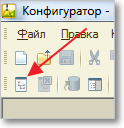
Кнопка "Открыть конфигурацию"
Если конфигурация информационной базы закрыта для изменений (замок в корне дерева конфигурации), выполните действия, описанные в п.3, 4
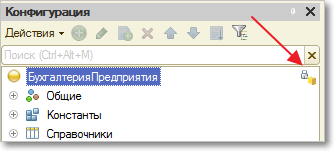
Иконка "закрытый замок" означает, что база закрыта для изменений
Если для конфигурации уже включена возможность изменений, переходите к выполнению п.5.
3. Перейдите в меню "Конфигурация" и выберите пункт "Настройка поддержки"
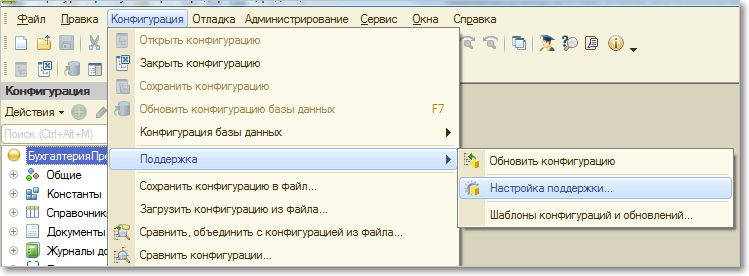
Переход к настройкам поддержки
4. В "Настройках поддержки" нажмите "Включить возможность изменения"
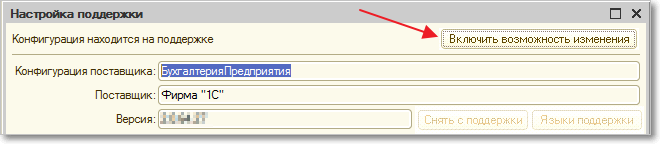
Кнопка "Включить возможность изменения"
В открывшемся диалоге вида "Изменение режима приведет.." нажмите кнопку Да.
После подтверждения подключения возможности изменения на экране монитора отобразится диалоговое окно с перечнем прав к изменениям. Выберите пункт "Объект поставщика редактируется с сохранением поддержки", как указано на рисунке ниже, и нажмите ОК.
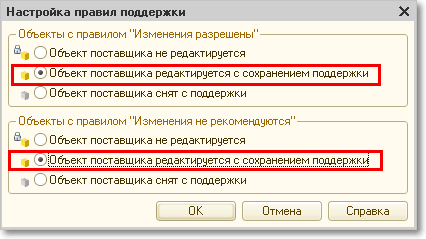
Параметры обновления
Изменение режима может занять длительное время (в зависимости от конфигурации и мощности компьютера). После выполнения смены режима поддержки закройте окно настроек поддержки.
5. После того, как возможность изменения подключена, выберите пункт меню "Конфигурация" – "Сравнить, объединить с конфигурацией из файла":
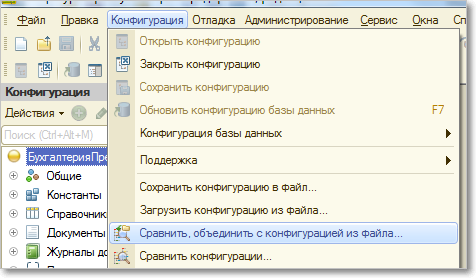
Переход к сравнению и объединению конфигураций
В качестве файла обновления выберите файл с расширением ".cf" из архива "Module1C.zip". После сравнения конфигураций в диалоге о постановке на поддержку нажмите кнопку Да.
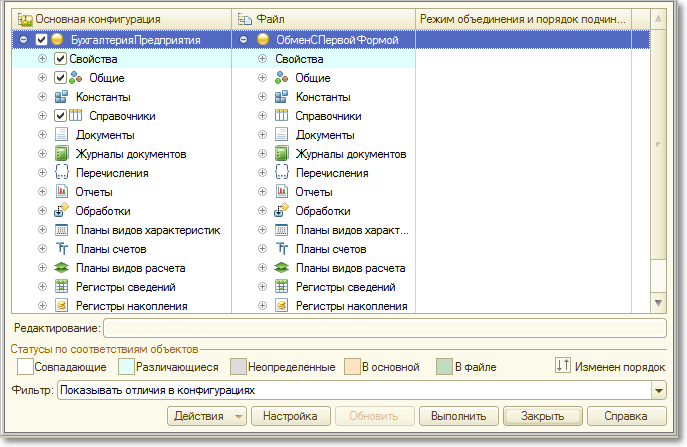
Окно сравнения и объединения конфигураций
В окне сравнения снимите флаг у пункта "Свойства":
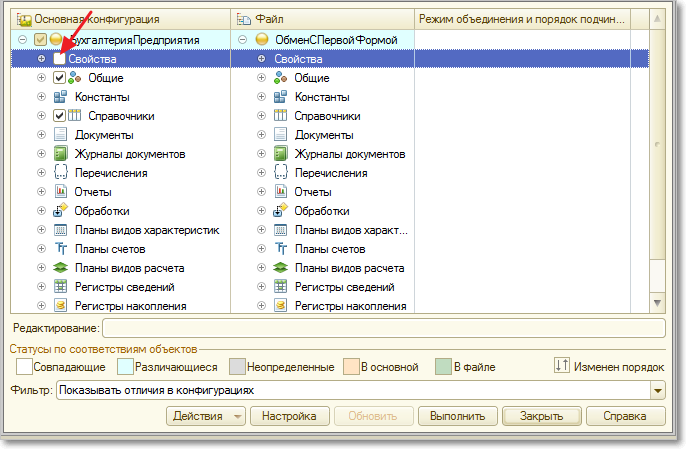
Флаг "Свойства" необходимо снять
Затем нажмите кнопку Выполнить.
Таким образом, в конфигурацию информационной базы будут добавлены только объекты подсистемы обмена с "Первой Формой". При этом изменения не затрагивают никакие объекты самой конфигурации – объекты не замещаются и не заменяются.
6. Обновите конфигурацию информационной базы (пункт меню "Конфигурация" – "Обновить конфигурацию базы данных" или функциональная клавиша F7), приняв все предложенные изменения.
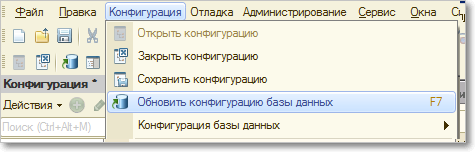
Обновление конфигурации БД
7. Опубликуйте веб-сервис "1С:Предприятие" для обмена с "Первой Формой" стандартными средствами "1С:Предприятие" ("Администрирование" – "Публикация на веб-сервере").
8. Для работы с "Первой Формой" добавьте в базу данных "1С:Предприятие" служебного пользователя с логином, содержащим только буквы латинского алфавита (например, "adminTC"), и правами доступа к объектам "Первой Формы" в базе "1С:Предприятие" (роль "Первая Форма").
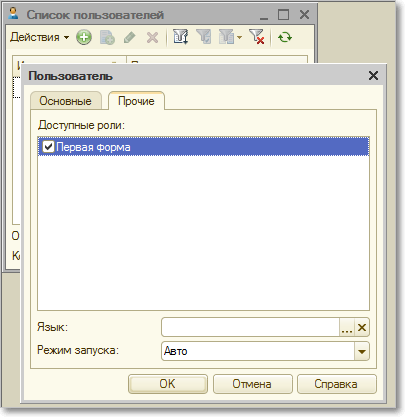
Добавление служебного пользователя
Как максимальный вариант, служебный пользователь может быть наделен полными правами администратора в базе "1С:Предприятие".